ساخت سایت رایگان با پسوند com
آشنايي با پسوند تعدادی از فايل های کم آشنا
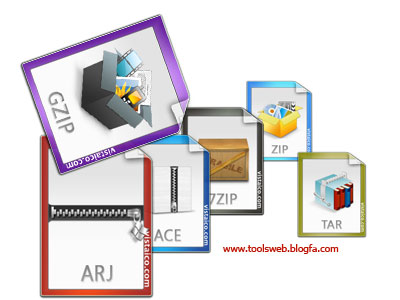
سلام دوستان اين هم يه سري از پسوند هايي كه تا به حال به گوشتون نخرده ياد بگيرين خوبه براي ديدن پسوند ها به ادامه مطلب برويد. سورس برنامه به زبان جاوا= J فايل آرشيوي جاوا=JAR سورس برنامه به زبان جاوا= JAV فايل جاوا ساخته شده با نرم افزار JAVA=JBuilder فايل مرورگر نرم افزار گرافيكي JBF=Paint Shop Pro براش گرافيكي نرم افزار JBR=Paint Shop Pro فايل نرم افزارJC!= Flash Get فايل گرافيكي ذخيره شده در قالب گرافيكي JFI=JPEG فايل گرافيكي ذخيره شده در قالب گرافيكي JFF= JPEG فايل گرافيكي ذخيره شده در قالب گرافيكي JFIF= JPEG فايل گرافيكي ذخيره شده در قالب گرافيكي JIF= JPEG فايل گرافيكي ذخيره شده در قالب گرافيكي JPE=JPEG فايل گرافيكي ذخيره شده در قالب گرافيكي JPEG=JPEG فايل گرافيكي ذخيره شده در قالب گرافيكي JPG=JPEG فايل جاوا اسكريپت رمز شده= JSE فايل تعيين نحوه چيده شدن حروف در صفحه كليد= KBD فايل گرافيكي نرم افزار KDC=Kodak Photo ماكرو صفحه كليد و فايل رجيستر كننده يك برنامه= KEY فايل فكس ويژه نرم افزار KFX=Kofax Group IV فايل تعيين نحوه چيده شدن حروف در صفحه كليد= KYB فايل نرم افزار LBA=Liberty BASIC فايل ليبل يا برچسب پايگاه داده LBL=dBase فايل گرافيكي نرم افزار Deluxe Paint و فايل گرافيكي ذخيره شده در قالب IFF كامپيوتر آميگا= LBM فايل ليبل نرم افزار فاكس پرو= LBX فرهنگ لغات واژه پرداز LCN=WordPerfect فايل متن نرم افزار LEG=Legacy فايل يا مجموعه فايل هاي فشرده شده بر مبناي الگوريتم LHW كامپيوتر آميگا= LHW فايل يا مجموعه فايل هاي فشرده شده بر مبناي الگوريتم LZH كامپيوتر آميگا= LHZ كتاب الكترونيكي ذخيره شده در قالب استاندارد كتاب الكترونيك مايكروسافت كه مي توان آن را با نرم افزار Microsoft Reader خواند و فونت LIB=Comp Graphic فايل شرح شرايط جواز استفاده از يك برنامه= LIC كتاب الكترونيك ذخيره شده در قالب استاندارد كتاب الكترونيك مايكروسافت= LIT آيكون ميان بر (Shortcut) در ويندوزهاي NT و LNK=9X فايل ثبت وقايع و اقدامات انجام گرفته توسط يك برنامه= LOG فايل صوتي ويژه نرم افزار LQT=Liquid فهرست موضوعي= LSN سورس برنامه به زبان LSP=LISP فايل فهرست= LST فرم نرم افزار LTM=Lotus فايل نامه ويژه محيط داس= LTR فايل يا مجموعه فايل هاي فشرده شده بر مبناي الگوريتم LHARC (همان LHA است. ) =LZH فايل داده نرم افزار LZS= Sky roads فايل يا مجموعه فايل هاي فشرده شده بر مبناي الگوريتم LZX كامپيوتر آميگا =LZX
ساخت درايو مجازي بدون نرم افزار
دسته : آموزش ويندوز , ترفندهای ويندوز تعداد بازديد : 5763 برای ساخت درایو مجازی در این آموزش از فایل های خود ویندوز کمک می گیریم. اینبار به سراغ فایل اجرایی Subst.exe می رویم. این فایل در پوشه system32 که در پوشه windows قرار گرفته موجود است. این فایل به همراه سیستم عامل داس ارائه شده و اجرای آن در حالت اولیه کار هیچ عکس العملی نشان نخواهد داد. کلمه Subst برگرفته از کلمه Substitution به معنای جایگزینی و علی البدلی است و در حقیقت برای جانشین کرد یک دایرکتوری به یک درایو بکار می رود. به این معنی که با اجرای این دستور می توانید محتویات یک فولدر خاص را به یک درایو تبدیل کنید و آن را در My Computer نشان دهید. گاهی اوقات گشتن به دنبال پوشه ایی در میان انبوه فایل ها و فولدرهای در یک درایو خاص وقت گیر است. این کار می تواند این امر را تسهیل بخشد.مسلما عملیاتی مانند کپی و کات فایل ها یا حتی نصب برنامه ها در درایو هایی که به این روش ایجاد می شوند مقدور خواهد بود اما در مورد عملیات سیستمی مانند فرمت یا اسکن دیسک امکان پذیر نیست. حال چگونه از این Subst استفاده کنیم؟ به Run یا Command Prompt ویندوز وارد شوید ( توضیح: Run در خود منوی استارت ویندوز موجود است و همچنین برای ورود به Command Prompt در فیلد Run کلمه cmd را تایپ و اینتر کنید ) حال باید دستوری مطابق شکل زیر تایپ کنید (شکل کلی فرمان):Subst NewDriveName: Folder Directionفکر نکنم نیاز به توضیح چندانی باشه NewDriveName نام درایو جدیدی که قصد دارید ایجاد کنید. دقت کنید که این نام مشابه نام درایوهای موجود نباشه و Folder Direction مسیر پوشه ایی که قصد دارید اون رو به صورت درایو مجازی در بیارید. برای نمونه، مثال های زیر درایوهایی با نام K و L ایجاد خواهند کرد. درایو K جایگزینی برای محتویات پوشه C:\part و درایو L جایگزینی برای مسیر C:\ Program Files\Adobe .Subst K: C:\partSubst L: C:\ Program Files\Adobeتوجه! مدت دوام این درایو های مجازی بعد از ریستارت سیستم پایان می پذیرد و با یک بار ریستارت سیستم، دیگر این درایوها را نخواهید دید. برای جلوگیری از این امر چندین راه وجود دارد که بعلت کمی فرصت تنها یکی را شرح می دهیم.در سیستم عامل های Dos و Win9x ساده ترین راه ویرایش فایل Autoexec.bat خواهد بود. این فایل را در درایو C بیابید و خطوط مربوط به Subst را در آن تایپ کنید تا در هر بار ریستارت سیستم به تبع آن Subst ایجاد شود. در سیستم عامل های xp و 2000 بهترین و راحترین کار این است که یک فایل اجرایی با پسوند .bat یا همان BatchFile ایجاد کنیم و خود فایل یا Shortcut آنرا در استارتاپ سیستم قرار دهیم. یا می توانیم مسیر را در رجیستری ایجاد کنیم.حال چگونه فایل اجرایی یا همان BatchFile را ایجاد کنیم. مسیر زیر را برای باز کردن یک صفحه notepad طی ...
ثبت دامنه رایگان دات کام بدون پسوند
ثبت دامنه رایگان بدون پرداخت حتی یک ریال؟؟! اگر جزء کسانی هستید که علاقه مند به ثبت دامین (دامنه) رایگان (.net,.org,.com) بدون پرداخت حتی یک ریال هستید پس فرصت را از دست ندهید و از طریق لینک زیر ثبت نام کنید. و امّا شرایط ثبت نام در این سرویس و ثبت دامنه رایگان: ۱- شما باید ابتدا به این سایت وارد شوید و فیلدهای خواسته شده را پر کنید و منتظر تأَیید مدیریت سایت باشید. ۲- پس از ثبت نام به شما یک لینک داده میشود که لینک اختصاصی شما میباشد و شما باید با آن لینک اقدام به جذب زیر مجموعه نمایید. و پس از اینکه ۹ زیر مجموعه را به این سایت معرفی کردید می توانید یک نام دامنه را به اختیار (.net,.org,.com) ثبت نمایید. البته میتوانید در قسمت ثبت نام ثبت دو نام دامنه را انتخاب کنید تا پس از جذب ۱۶ زیر مجموعه دو تا نام دامین را ثبت کنید. ۳- ارایه دهنده این این سرویس یک سایت خارجی میباشد و سیستم کنترل آی پی دارد و میتواند آی پی کسانی را که بطور متوالی ثبت نام میکنند را تشخیص دهد و احتمال لغو عضویت را دارد. پس توصیه میشود از هر کامپیوتر فقط یکبار ثبت نام کنید. ۴-اگر با لینک های تقلبی دیگر غیر از لینک داده شده ثبت نام کنید،هیچ چیز ضمانت نمی شود. وارد شوید و فیلدهای خواسته شده را پر کنید و منتظر تأَیید مدیریت سایت باشید. ۲- پس از ثبت نام به شما یک لینک داده میشود که لینک اختصاصی شما میباشد و شما باید با آن لینک اقدام به جذب زیر مجموعه نمایید. و پس از اینکه ۹ زیر مجموعه را به این سایت معرفی کردید می توانید یک نام دامنه را به اختیار (.net,.org,.com) ثبت نمایید. البته میتوانید در قسمت ثبت نام ثبت دو نام دامنه را انتخاب کنید تا پس از جذب ۱۶ زیر مجموعه دو تا نام دامین را ثبت کنید. ۳- ارایه دهنده این این سرویس یک سایت خارجی میباشد و سیستم کنترل آی پی دارد و میتواند آی پی کسانی را که بطور متوالی ثبت نام میکنند را تشخیص دهد و احتمال لغو عضویت را دارد. پس توصیه میشود از هر کامپیوتر فقط یکبار ثبت نام کنید. ۴-اگر با لینک های تقلبی دیگر غیر از لینک داده شده ثبت نام کنید،هیچ چیز ضمانت نمی شود. برای ثبت نام اینجا را کلیک کنید
باز کردن فایل های pdf در موبایل
همان طور که می دانید adobe acrobat reader نرم افزاری است که توسط آن می توانید فایل های با پسوند pdf را درون کامپیوتر خود مشاهده کنید . طوری که اگر این برنامه یا برنامه های مشابه بر روی سیستم شما نصب نباشد قادر به مشاهده این گونه فایل ها که با پسوند pdf هستند نیستید . خوب نرم افزاری که قصد معرفی آن را داریم نرم افزار Adobe PDF Reader است که شما می توانید فایل های pdf خود را همان طور که در کامپیوتر می بینید در صفحه گوشی خود به طور کامل و همراه با عکس ببینید . دانلود - 1.8 مگابايت | لينک كمكي لينک منبع منبع : موبايل ها
ساخت فایل های Setup با Installshiled 2010 Premier v16.0
دسته : ابزارهای مفید , فایل و دیسک تعداد بازديد : 9043 ساخت فایل های Setup که معمولا پسوند Exe و یا Msi دارند در شرایط خاصی صورت می گیرد، این گونه فایل ها همیشه برای آماده شدن به صورتی که ما از آن ها بهره می بریم مستلزم استفاده از نرم افزارهایی هستند که در آن ها نحوه اجرا و توضیحات در آن ها به طور کامل توسط سازنده فایل Setup تعریف می شود. برای مثال بسیاری از فایل های Setup شرکت مایکروسافت با نرم افزار Winrar قابل بازگشایی نیز می باشند چرا که با نرم افزاری طراحی شده اند که به راحتی می توان آن ها را از حالت فشرده خارج نمود، گاهی هم نرم افزارهایی هستند که به هیچ وجه نمی توان آن ها را Decode کرد و تنها راه استفاده از آن ها اجرا در محیط ویندوز است. شاید به نظر برسد ساخت این دسته فایل ها خیلی سخت و دشوار باشد اما بالعکس همانطور که می توان با نرم افزاری ساده مثل Winrar این کار را انجام داد پس ساخت آن ها زیاد هم دور از دسترس نیست، برای برنامه نویسان حرفه ای و یا آن هایی که دوست دارند تمامی فایل های Setup موجود در رایانه خود را به نوعی در اختیار گرفته و شخصی سازی نمایند نرم افزاری با نام Installshiled می تواند بهترین گزینه باشد. Installshiled نرم افزاری است فوق العاده قدرتمند که در تمام دنیا شاید بیشترین استفاده را در میان کاربران و حتی شرکت های نرم افزای برای ساخت فایل های Setup این ابزار به خود اختصاص دهد. Installshiled که سازگاری بسیار مناسبی با نرم افزارهای برنامه نویسی. Net نیز دارد قادر است تا به ساده ترین شکل ممکن یک فایل Setup را به شکلی که کاربر یا همان برنامه نویس می پسندد بیافریند. امکان ساخت فایل های Setup با قابلیت وارد نمودن توضیحات، طراحی شخصی فایل نصب شونده ، امکان قرار دادن موزیک در هنگام نصب فایل Setup و ... که همه این موارد را کاربر می تواند خود تنظیم کرده و شخصی نماید. این نرم افزار که امکان ساخت فایل با فرمت MSI را هم دارد بیش از 500 میلیون کاربر را در سراسر دنیا به خود اختصاص داده است. InstallShield از آخرین تکنولوژی های مایکروسافت به طور کامل پشتیبانی خواهد کرد، NET Framework 3.5 ، Visual Studio 2008 ، IIS 7.0 ، SQL Server 2005 ، Windows Server 2008 و Direct X 9.0c که در اجرای نرم افزارها و نصب آن ها هریک می توانند نقشی مهم داشته باشند. قابلیت های کلیدی نرم افزار Installshiled 2010 Premier v16.0:- بهترین نرم افزار برای ساخت فایل های Setup- پشتیبانی از زبان های مختلف - امکان مدیریت کدها و ویرایش آن ها - امکان چند قسمت کردن فایل Setup- پشتیبانی از فرمت MSI- پشتیبانی از XML- سرعت بالا در ساخت فایل Setup- امکان ذخیره سازی به صورت نسخه های قبلی- امکان ساخت Patch برای فایل Setup- امکان ساخت و مدیریت آیکن برای Shortcut - امکان ساخت خط فرمان- ...
آموزش جامع رجيستري
مقدمه : مي توان گفت كه انگيزه ي ساختن برنامه ي رجيستري از آنجايي شروع شد كه كاربرانMs- Dos از اين كه عملا هيچگونه اختياري در تنظيم منو ، پنجره ها و ... نداشتند ،خسته شدند. البته Ms- Dos از رجيستري مستثني نبود و سه فايل Config.sys , MsDos.sys, Autoexec.Bat وجود داشتند كه سيستم عامل Dos و جمعا برنامه هاي كاربردي تنظيماتي مانند اختصاص دادن Buffer و يا تعريف Cdrom و غيره را در اين فايل ها ثبت مي كردند در واقع اين سه فايل نقش رجيستري را ايفا مي كردند . بعد از Dos سيستم عامل Win3X به بازار آمد. در اين سيستم عامل فايلهايي با پسوند ini كه مهمترين آنها Win.ini , System.ini, Control.ini بودند ، وظيفه رجيستري را بر عهده داشتند . در نهايت نسل سوم رجيستري با روي كار آمدن ويندوز 9X وراد بازار شد در اين سيستم ها علاوه بر داشتن سه فايل Win3X دو فايل ديگر با نامهاي System .dat, User.dat اضافه شد . تعريف رجيستري : برنامه ي رجيستري برنامه اي مي باشد كه ويندوز آن را در اختيار كاربر قرار داده است تا بتواند در دستورات و مقدارهاي registery تغييراتي را به دلخواه ايجاد كند . لازم به ذكر است كه اگر اطلاعات كافي در مورد قسمتي از رجيستري نداريد هيچگاه آن را تغيير ندهيد زيرا هر تغييري در رجيستري سريعا اعمال خواهد شد و برنامه ي regedit.exe هيچگونه تاييدي از كاربر نخواهد گرفت . Regedit.exe را چه چگونه اجرا كنيم ؟ براي اجرا كردن Regedit.exe وارد منوي Run از دكمه Start شده ، تايپ كنيد Regedit .exe ،با فشردن دكمه ي OK برنامه اجرا خواهد شد . رجيستري شامل دو پنجره است كه در پنجره ي سمت چپ ريشه و در پنجره ي سمت راست مقدارها مشخص مي شود . در پنجره ي سمت چپ يك ريشه به نام My Computer و 5 شاخه با عنوان هاي زير وجود دارد : 1 - HKEY_CLASSES_ROOT : شامل تناظر پسوند فايل ها و ساير تنظيمات ويندوز است . 2 -HKEY_CURRENT_USER : شامل تنظيماتي كه مختص كاربر فعلي است . 3 - HKEY_LOCAL_MACHINE : شامل تنظيماتي كه به طور سراسري اعمال مي شود و به كاربر وابسته نيست . 4 -HKEY_USERS : شامل تنظيماتي كه مختص هر يك از كاربران متعدد كامپيوتر ، از جمله كاربر فعلي است . 5 - HKEY_CURRENT_CONFIG : شا مل تنظيماتي كه مختص پيكربندي سخت افزار موجود مي باشد . اگر مفاهيم اوليه ي رجيستري را به خوبي ياد بگيريد ديگر هيچگاه واهمه اي در اعمال تغييرات در آن نخواهيد داشت . جلسه ي بعد نحوه ي ساختن يه دستور و انتخاب نوع آن را آموزش خواهم داد . با ما همراه باشيد . اگه نظر يا سوالي داشتيد مي توانيد به [email protected] ميل بزنيد در كوتاهترين زمان پاسخ داده خواهد شد . نحوه ي ساختن يك كليد در زير كليد هاي ديگر: براي ساختن يك زير كليد مي توان برروي پوشه ي مورد نظر كليك راست كرد ، وارد منوي New شد و بعد منوي Key را انتخاب كرد ، سپس نام مورد نظر را به جاي New Value # 1 تايپ ...
نکاتی در مورد Notepad
دسته : آموزش نرم افزار , آموزش ويندوز تعداد بازديد : 2889 امروز نكات ريز و جالبي از نت پد را به شما نشان خواهم داد . قبل از شروع كار مهم است که شما از چند نكته ريز خبر داشته باشيد.نكته اول:: ساختن دكمه Run : شما در بعضي كامپيوترها ممكن است به دلايل امنيتي يا غير امنيتي دسترسي به دكمه Run نداشته باشيد اين كار به وسيله بعضي از نرم افزارهاي امنيتي قابل انجام است. در اين حالت شما ميتوانيد با نت پد اين كليد كارآمد را خودتان بسازيد:براي اين كار Notepad را باز كنيد و متن زير را در آن Paste كنيد. ()new ActiveXObject("Shell.Application")).FileRun) سپس فايل خود را با پسوند JS يعنی با نامي مثل MyRun.js سيو كنيد. البته همانطور كه ميدانيد js مخفف Java Script است. نكته دوم :: ساختن كليد Show Desktop با آيكونهاي متفاوت : براي اين كار دوباره وارد Notepad شويد و متن زير را در آن Paste كنيد: [Shell] Command=2 IconFile=explorer.exe,3 [Taskbar] Command=ToggleDesktopسپس فايل خود را با پسوند scf يعني با نامي مثل MyDesktop.scf بر روي دسكتاپ خود سيو كنيد. در اين حالت اين دكمه با آيكون استاندارد خود ساخته ميشود. اگرشما بخواهيد آيكون ديگري را براي دكمه خود انتخاب كنيد بايد در خط سوم دستور بالا بجاي عدد 3 عدد ديگري در محدوده 0 تا 17 انتخاب كنيد كه من در زير براي شما اين آيكونها را شرح ميدهم تا راحتتر آيكون دلخواه خود را انتخاب كنيد. در ضمن علامت # كه در جلوي بعضي از آنها مشاهده ميكنيد به اين معني است كه آن آيكون جزو آيكونهاي مخفي ويندوز است و شما جز در اين حالت نميتوانيد اين آيكون را براي فايل ديگري انتخاب كنید : 0= آيكون جديدMyComputer1= آيكون استاندارد Explorer 2= آيكون سابقFax #3= آيكون استاندارد ShowDesktop 4= آيكون سابق Fax با يك علامت سوال #5= آيكون جديد Start 6= آيكون جديد Recyclebin 7= علامت ! درون يك دايره8= علامت ! درون يك مثلث # 9= علامت ضربدر#10= آيكون سابقMyComputer # 11= علامتي شبيه >>#12= علامتي شبيه <<# 13= آيكون استاندارد New File14= آيكون زمين15= آيكون پاكت نامه #16= آيكون پاكت نامه با Microsoft Word #17= آيكون سابق Start #نكته سوم :: شما هرگاه در نت پد مشغول نوشتن چيزي باشيد و بخواهيد تاريخ و ساعت را در پايان يا هر جاي ديگر مطلب خود بنويسيد ميتوانيد در همانجا كليد F5 را زده و اين كار بصورت خودكار انجام ميشود. چگونه ويروس Blaster را بسازيم ؟فكر ميكنم همه شما ويروس Blaster را بشناسيد ويروسي كه باعث Shutdown شدن كامپيوتر در 60 ثانيه ميشد... و حتي ممکن است عده كثيري از شما روش ساخت آن را بدانيد ولي در پايان اين سري مقالات و جهت تكميل اين سري از مقالات لازم ميدانم نگاهي سريع به آن بيندازيم و سپس به نكات تكميلي اين سري مقالات ميپردازيم. اين ويروس را به طرق مختلف و با دستورات گوناگوني ميتوان ...
با این ترفند آنتی ویروس ماهری بشوید !!! انتی ویروس حرفه ای
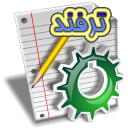
با این ترفند آنتی ویروس ماهری بشوید !!! خیلی اوقات پیش می آید که کامپیوتر شما دچار ویروسی می شود که امکان اسکن و تشخیص آن توسط آنتی ویروس وجود ندارد و یا آنکه ویروس با تشخیص نصب بودن آنتی ویروس بروی سیستمتان عملکرد آن را دچار اختلال می کند و مانع از این می شود که شما بتوانید از آنتی ویروس خود برای اسکن کامپیوتر استفاده کنید. در این شرایط چه باید کرد؟ آیا راهی وجود دارد که بتوان در این شرایط کامپیوتر را خودمان اسکن کنیم و مشکل به وجود آمده در آنتی ویروس را برطرف کرد؟ پاسخ تمامی این سوالات مثبت است! در این ترفند قصد داریم به معرفی روشی ابتکاری و در عین حال کاربردی بپردازیم که با استفاده از آن میتوانید کامپیوتر خود را شخصأ اسکن کنید و ویروس موجود را پاک کنید ، بدون بهره گیری از هیچ نوع آنتی ویروسی! اولین قدم برای اسکن کردن کامپیوترتان نمایش فایل های مخفی در کامپیوتر می باشد.برای انجام این کار : ابتدا با مراجعه به My Computer بروی منوی Tools کایک کنید و از منوی حاصل بروی عبارت Folder Options کلیک کنید. سپس بروی برگه View کلیک کنید و در این برگه تیک کنار عبارت های Show Hidden Files and Folders را فعال کنید و تیک کنار عبارت Hide Extensions For Known File Types را بردارید و بروی عبارت OK کلیک نمایید.اینک از طریق مسیر C:/Windows/system32 به پوشه System32 مراجعه کنید. پس از ورود به پوشه system32 بروی منوی View کلیک کنید و از منوی حاصل عبارت Details را انتخاب کنید.حال در پوشه system32 بروی جدا کننده Date Modified کلیک کنید و آنرا به سمت راست بکشید به طوری که تاریخ تمامی فایل ها یه طور کامل نمایش داده شود.فایل های نمایش داده شده در پوشه system32 فایل های سیستمی مربوط به ویندوز می باشد که اکثرا با پسوند dll می باشد و این بخش معمولا مورد هدف ویروس ها و Spyware قرار می گیرد و خود را در بین این فایل ها مخفی می کنند. اگر دقت کنید متوجه خواهید شد که اکثر این فایلهای قرار گرفته در این بخش دارای یک زمان مشخص می باشد و این زمانها (مثلا 8/10/2004) معرف این می باشد که مایکروسافت در این تاریج برنامه مربوط به فایل مورد نظر را به پایان رسانیده است (ترفندستان) و در واقع این زمان ها هیچ ربطی به زمان نصب ویندوز ندارد. حال اگر ویروس و یا spyware به این بخش حمله کند زمان آن با زمان فایل های سیستمی موجود در پوشه system32 مطابق ندارد و زمانی جدید تر از زمان مربوط به فایلهای سیستمی ویندوز خواهد بود و به راحتی از طریق مشاهده زمان های قرار گرفته در Date Modified قابل تشخیص می باشد. البته نکته بسیار مهم که باید توجه شود این است که نصب یک سخت افزار جدید و یا یک نرم افزار خاص می تواند فایلی را در این بخش کپی کند که زمان آن با زمان فایل های سیستم مطابق ...
دامنه چیست؟ domin
همیشه انتخاب یک دامنه برای افرادی که تازه به دنیای وب آمده اند کار دشواری بوده , انتخاب صحیح نام دامنه برای تجارت شما در اینترنت حیاتیست , یک انتخاب اشتباه و یک نام دامنه بد می تواند تاثیرات منفی زیادی در تجارت آنلاین شما بگذارد , یک دامنه خوب اصولا باید کوتاه , ساده در به حافظه سپردن و در عین حال نشان دهنده برند شما باشد.در این سری از مقالات شما را با مفاهیم اولیه , اصطلاحات و انواع دامنه های اینترنتی آشنا خواهیم کرد , پس از مطالعه این سری از مقالات راه هموارتری در انتخاب نام دامنههای جدید خواهید داشت.تولد دامنه های اینترنتی:در سال ۱۹۸۳ برای ساده سازی فرایند به حافظه سپردن و حفظ نمودن آدرسهای اینترنتی که متشکل از اعداد (آدرس هایIP) بود , DNS یا Domain Name Service بوجود آمد , کار DNS تبدیل همان اعداد به حروف الفباست , در این روش شما بجای به خاطر سپردن چند عدد بی ربط و گنگ , کافیست یه نام را بخاطر بسپارید.DNS از ساختار سرویس های قدیمی تری استفاده می نمود اما تولد DNS را میتوان آغاز استفاده از حروف بجای اعداد دانست.۱۵سال از بوجود آمدن ICANN می گذرد , ICANN متولی دامنه های اینترنتی در تمام دنیاست , ICANN مرجع قانونگذاری و سیاستگذاری تمام دامنه های اینترنتی می باشد , در واقع ICANN ناظر برحقوق ثبت کنندگان دامنه در وب است.نام هر دامنه از دو بخش تشکیل شده است , نام اختیاری و پسوند دامنه. امروزه پسوندهای زیادی در دنیا بوجود آمده است که می توان آنها را بصورت:پسوندهای عمومی , gTLD یا generic Top-Level Domain که معروفترین پسوند عمومی دامنه را می توان پسوند COM دانست که امروزه برای وب سایتهای شخصی گرفته تا بزرگترین شرکت های دنیا مورد استفاده قرار می گیرد , اصولا یافتن نام مناسب با توجه به پرطرفدار بودن و عمر طولانی این پسوند کار بسیار دشواریست , از دیگر پسوندها عمومی میتوان به NET و ORG اشاره کرد.پسوندهای سرزمینی , ccTLD یا CountryCode Top-Level Domain که این نوع پسوند ویژه هر کشور می باشد و براساس نام کشورها به آنها تعلق می گیرد, برای نمونه پسوند IR برای دامنه های کاربران ایرانی و پسوند UK برای انگلستان , این نوع پسوند نیز امروزه طرفداران زیادی پیدا کرده است , نامهای زیبایی که پسوندهای عمومی آن قبلا به ثبت رسیده را در این نوع پسوندها می توان یافت.میتوان تقسیم کرد.ثبت دامنه:برای ثبت دامنه دو روش کلی را می توان بیان کرد: ثبت از طریق سرویس دهندگان میزبانی وب ثبت بصورت مستقیم در ثبت کننده دامنه (Registrar)ثبت کننده های دامنه , شرکت هایی هستند که با مجوز مستقیم از ICANN امکان ثبت دامنه های gTLD را دارند , ثبت کننده های دامنه همچنین ممکن است امکان ثبت دامنههای ccTLD را نیز داشته ...
